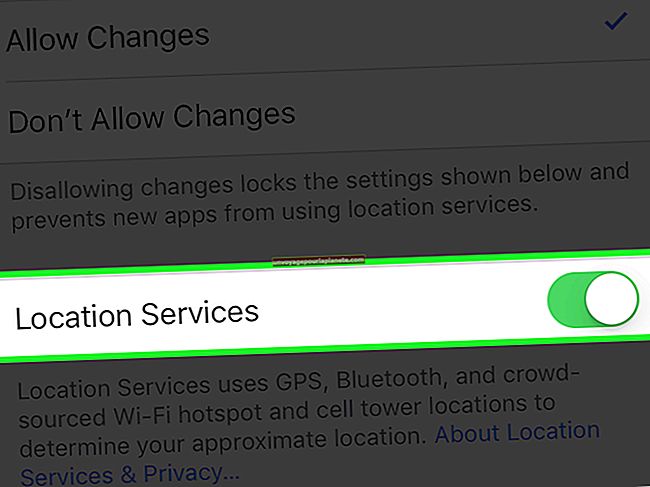Paano Buksan ang Microsoft Silverlight
Hinahayaan ka ng plugin ng browser ng Microsoft Silverlight na ma-access ang nilalaman ng multimedia Silverlight. Gumagamit ang mga website ng Silverlight upang makapaghatid ng streaming ng video at iba pang mga interactive na tampok. Upang matingnan ang nilalamang Silverlight, kailangan mo munang i-install ang Silverlight. Pagkatapos ng pag-install, maaari mo ring buksan ang programa ng Silverlight Configuration sa iyong PC upang baguhin ang mga setting ng Silverlight.
Pagbubukas ng Nilalaman ng Silverlight
1
Magbukas ng isang Web browser at bisitahin ang home page ng Silverlight. (Tingnan ang Mga Mapagkukunan). Pindutin ang "I-download Ngayon."
2
I-save ang file sa iyong computer, pagkatapos buksan ang lokasyon sa iyong computer na nai-save mo ang file at patakbuhin ito. Kung gumagamit ka ng Internet Explorer, maaari mo ring i-click ang "Run" upang direktang buksan ang file sa halip na i-save muna ito.
3
Pindutin ang "Magpatuloy" kung lilitaw ang isang babala sa seguridad na humihiling ng kumpirmasyon.
4
Itulak ang "I-install Ngayon" upang mai-install ang Silverlight. Matapos ang pag-install ay natapos, i-restart ang iyong Web browser at bisitahin ang anumang site na gumagamit ng Silverlight upang buksan ang nilalaman ng multimedia.
Pagbubukas ng Configuration ng Silverlight
1
Pindutin ang key ng Windows upang buksan ang screen ng Start ng Windows at i-type ang "silverlight" nang walang mga marka ng quote upang maghanap para sa programa ng pagsasaayos.
2
Mag-click o mag-tap sa "Microsoft Silverlight" upang patakbuhin ang utility ng pagsasaayos.
3
Mag-browse sa mga tab upang baguhin ang mga setting tulad ng awtomatikong pag-update, mga pahintulot at offline na imbakan ng application, pagkatapos ay pindutin ang "OK" upang isara ang utility.